1. Откройте рабочую книгу Лабораторные.xls. Вставьте новый лист и переименуйте его как «График функции».
2. Необходимо на этом рабочем листе построить график функции  при
при  . Для этого:
. Для этого:
· Сначала нужно построить таблицу значений функции при различных значениях аргумента, причем аргумент изменяется с фиксированным шагом. В столбец А будем заносить значения х, а в столбец В - значения у:
- Введите в ячейку в ячейку A1 формулу =-ПИ(), в ячейку А20 формулу =ПИ().
- Выделите диапазон А1:А20 и выберите меню Правка-Заполнить-Прогрессия (рис. 16). Выберите автоматическое определение шага и ОК.

Рис. 16
· Далее необходимо в диапазон В1:В20 ввести функцию. Для этого в ячейку В1 введите формулу =COS(A1). Эту формулу протащите на весь диапазон В1:В20.
· Выделите диапазон В1:В20, меню Вставка-Диаграмма. На первом шаге мастера выбираем Нестандартные-Гладкие графики и кнопку Готово (рис. 17):

Рис. 17
3. Построить график функции  при
при  :
: 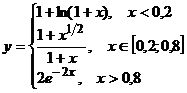
Для этого:
· В рабочую книгу Лабораторные.xls вставьте новый рабочий лист и назовите «График Если». Сначала необходимо построить таблицу значений функции при различных значениях аргумента, причем аргумент изменяется с фиксированным шагом. Шаг выбирают небольшим. В нашем случае будем считать, что шаг изменения аргумента равен 0,1. В столбец А будем заносить значения х, а в столбец В - значения у:
- В ячейку А1 введите первое значение х: 0.
- В ячейку А2 введите второе значение х: 0,1 (первое значение + шаг).
- Выделите обе ячейки А1:А2, протащите маркер автозаполнения (черный крестик) вниз, пока значение в ячейке (А11) не станет равным 1.
· В ячейку В1 введите знак «равно» и в списке функций (кнопка  ) в категории Логические найдите функцию ЕСЛИ.
) в категории Логические найдите функцию ЕСЛИ.
- В поля открывшегося окна введите следующие значения:
Логическое выражение: А1<0,2
Значение_если истина: 1+LN(1+A1)
Значение_если ложь: Поставьте курсор в это поле и еще раз войдите в функцию ЕСЛИ.
- Открывшееся окно заполните следующим образом:
Логическое выражение: А1<=0,8
Значение_если истина: (1+А1^(1/2))/(1+A1)
Значение_если ложь: 2*EXP(-2*A1)
Нажмите кнопку ОК.
· Протащите за маркер автозаполнения получившуюся формулу =ЕСЛИ(А1<0,2;1+LN(1+A1);ЕСЛИ(А1<=0,8; (1+А1^(1/2))/(1+A1);2*EXP(-2*A1))) до ячейки В11.
· Выделите диапазон В1:В11 и нажмите кнопку Мастер диаграмм на панели инструментов. Выберите тип диаграммы: График ( или Точечная), щелкните по нужному образцу и далее двигайтесь по окнам мастера, используя кнопку Далее. В поле Название диаграммы введите «График функции». Заполните, при необходимости, поля для названий осей диаграммы и выберите расположение полученного графика. Нажмите Готово.
4. Задание: построить самостоятельно график функций:
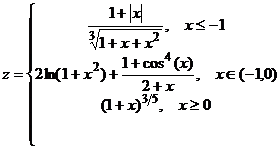 при
при  .
.
5. Построить поверхность: z=x2-y2 при  . Для выполнения:
. Для выполнения:
· В рабочую книгу Лабораторные.xls вставьте новый рабочий лист и назовите «Поверхность». В строку - диапазон ячеек B1:L1 введите последовательность значений: -1; -0,8;…;1 переменной у, а в столбец - диапазон ячеек А2:А12 – последовательность значений: -1; -0,8; …; 1 переменной х.
· В ячейку В2 введите формулу =$A2^2-B$1^2. Выделите эту ячейку, установите указатель мыши на ее маркере заполнения и протащите его так, чтобы заполнить весь диапазон В2:L12. При работе с формулой в ячейке В2 использовались смешанные ссылки. Если знак $ поставить перед именем столбца то фиксируется столбец ($A2), а если перед номером строки, то фиксируется вся эта строка и при копировании формула будет ссылаться на ячейки в этой строке (B$1).
· Выделите диапазон ячеек А1:L12, содержащий таблицу значений функции и ее аргументов, и вызовите Мастер диаграмм. Выберите тип диаграммы – Поверхность.
6. Задание: построить поверхности:
а)  при
при  .
.
б)  при
при  .
.
с)  при
при  .
.